好きなときに起動して、チェックできる、マルウェア駆除ソフト。
「9-lab Removal Tool」
過去、タイトルが違う記事もありますが・・・
(1) (2) (3) ということで、今回は(4)。
ソフトによって意見が違うので・・・
常駐しないマルウェア駆除ソフトは、評価のあるものを複数用意しておいて、
順繰りに使っていくと、安全性が高い。
・・・と、個人的には考えています。
「9-lab ~」は、ネットセキュリティブログに日本語化ファイルが公開されたので、
使ってみました。
やっぱり、日本語だと安心 (^^)
====================================
「Download Removal Tool」をクリックして・・・
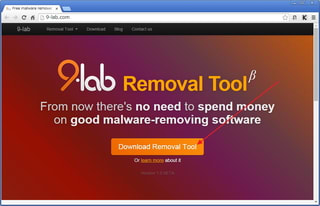
新しいバージョンの、適切なほうをクリック。
OSが32bitの場合は「x86」のほう、64bitの場合は「x64」のほうです。
OSが32bit/64bitのどちらかを調べる方法は、こちら。
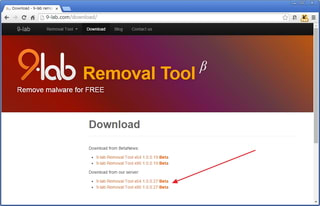
入手したファイルを実行して、ふつうにインストールします。
英語ですが、簡単です。
インストール後に起動しますが、右上の「×」で終了します。
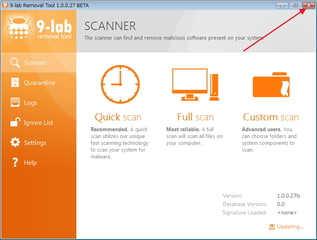
つぎに、日本語化。
ネットセキュリティブログの記事で、ページ中央あたり「2.【ダウンロード】」項目、
「~日本語化ファイル」をクリック。
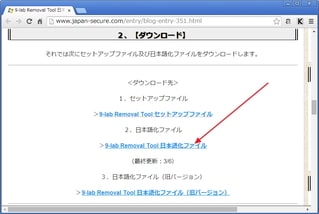
入手したファイルを解凍→できた「japanese.lng」を、Languageフォルダに移動します。
Languageフォルダは、通常は↓。
C:Program Files9-labRemoval ToolLanguage
再度、「9-lab Removal Tool」を起動し、「Settings」項目→「Language」で「日本語」を選択。
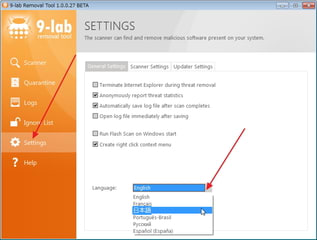
これで、インストールと設定は完了。
使い方は簡単。
「スキャナー」項目で、「Quick scan」または「Full scan」を実行。
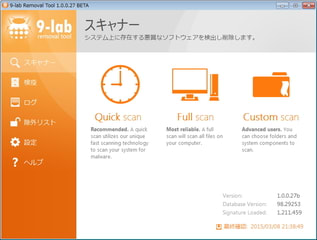
スキャンが終了したら、「結果の表示」。
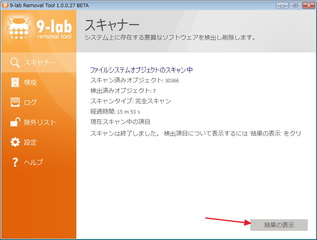
疑わしいものがリストで出るので・・・
「これはマルウェアじゃない」というものは、右クリック→「除外」。
あとは、「削除」をクリックするだけ。
いったん削除したものでも、「検疫」項目で「復元」すれば、元に戻せます。
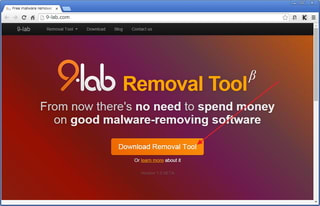
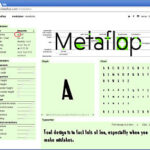

コメント